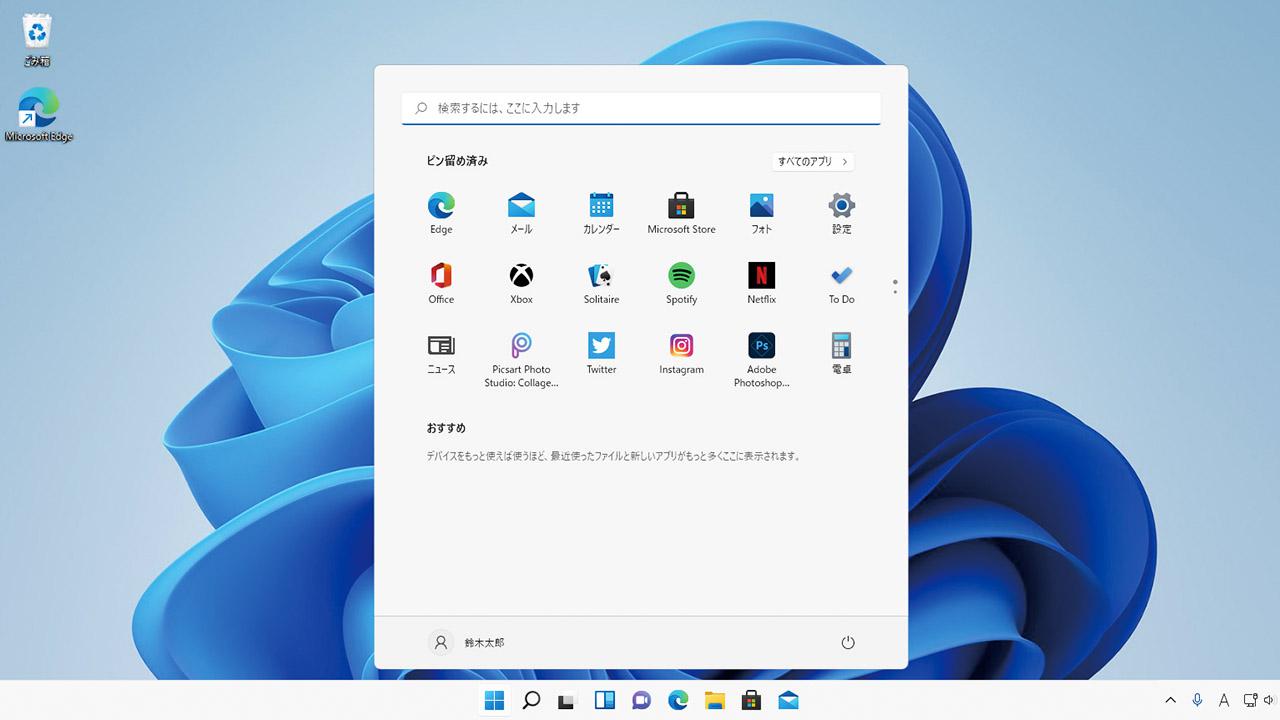Windows11のリリースやChromebookの人気上昇など、何かと話題の尽きないパソコン界隈。ここでは、押さえておきたい最新情報を中心に、話題の製品や便利な活用法まで幅広く紹介していこう。
※本記事に掲載のWindows 11の画面はすべてプレビュー版(ベータ版)のものです。
6年ぶりにバージョンアップ!Windows11はここが進化!
Windows10のリリースから6年がたち、新バージョン「Windows11」が2021年10月5日から提供される。10とどこが違うのか見ていこう。
まず、ユーザーインターフェースが一新。スタートボタンがタスクバー中央に移動し、タイルは廃止された。スタートメニューのデザインや構成も、従来よりシンプルな印象だ。また、スタートメニュー内には検索ボックスが設けられている。
■スタートメニューも刷新された
タスクバーには、検索、ウィジェットのアイコンなどが並ぶ。いちばん左のスタートボタンをクリックすると、スタートメニューが現れる。メニューには主要なアプリや機能はあらかじめピン留めされ、最近使ったファイルも自動的に表示される。
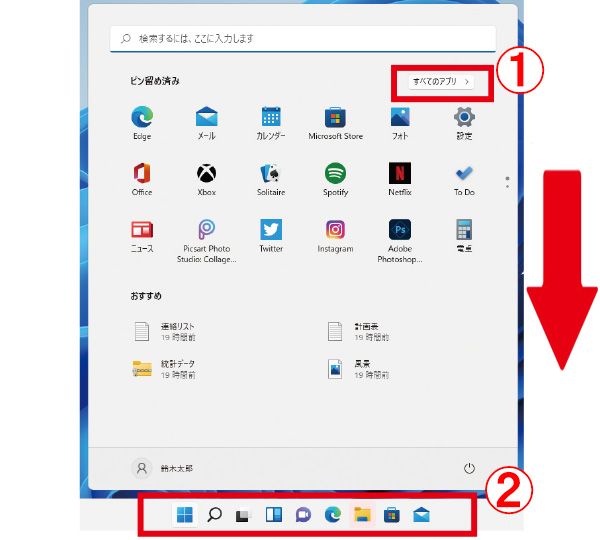
(1)すべてのアプリ
(2)タスクバー
スタートメニュー右上(上の画像(1)の箇所)「すべてのアプリ」をクリックすると、アプリの一覧が表示される。スタートメニュー上部に検索ボックスが用意され、特定の単語を入力すれば、アプリやファイル、フォルダーなどから候補をリスト表示してくれる。
アプリやドキュメントに絞って検索できる
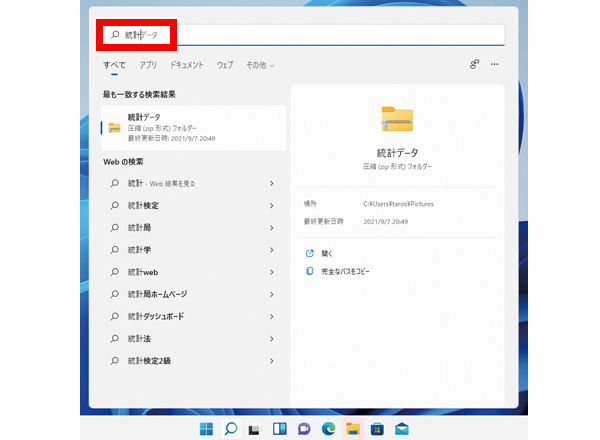
さらに、アイコンもデザインを刷新。「ダウンロード」「ドキュメント」などの個人用フォルダーは、シンプルでありながらカラーで違いを出すなど視認性は上々だ。ウィンドウも角が丸くなり、よりソフトさを意識したデザインとなっている。
■スタートボタンの位置変更などデザインが一新!
Windows10までは左下角にあったスタートボタンの位置がタスクバー中央になり、スタートメニューのデザインもシンプルに。さらに、アイコンやウィンドウのデザインも変更されている。
スタートボタンの位置が移動!
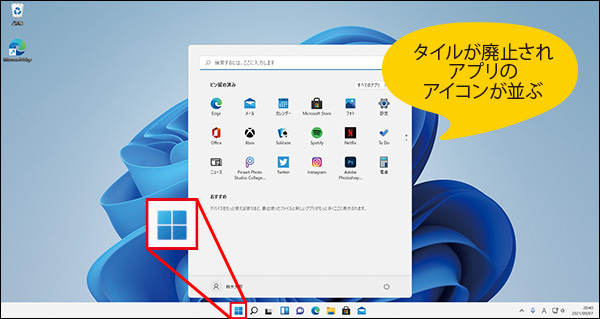
機能面も大きく強化され、マルチタスク関連では、スナップ機能の整列方法がより便利になった。従来のようにウィンドウをドラッグする必要がなく、レイアウトパターンを選択するだけで瞬時に整列。また、スナップしたウインドウグループは、個別のウィンドウとの切り替えにも対応する。
■マルチタスクの強化
ウィンドウの右上にある「最大化」ボタンにマウスポインターを合わせると、「スナップ」レイアウトメニューが表示される。好みのレイアウトをクリックすれば、複数のウインドウを整列して配置できる仕組みだ。
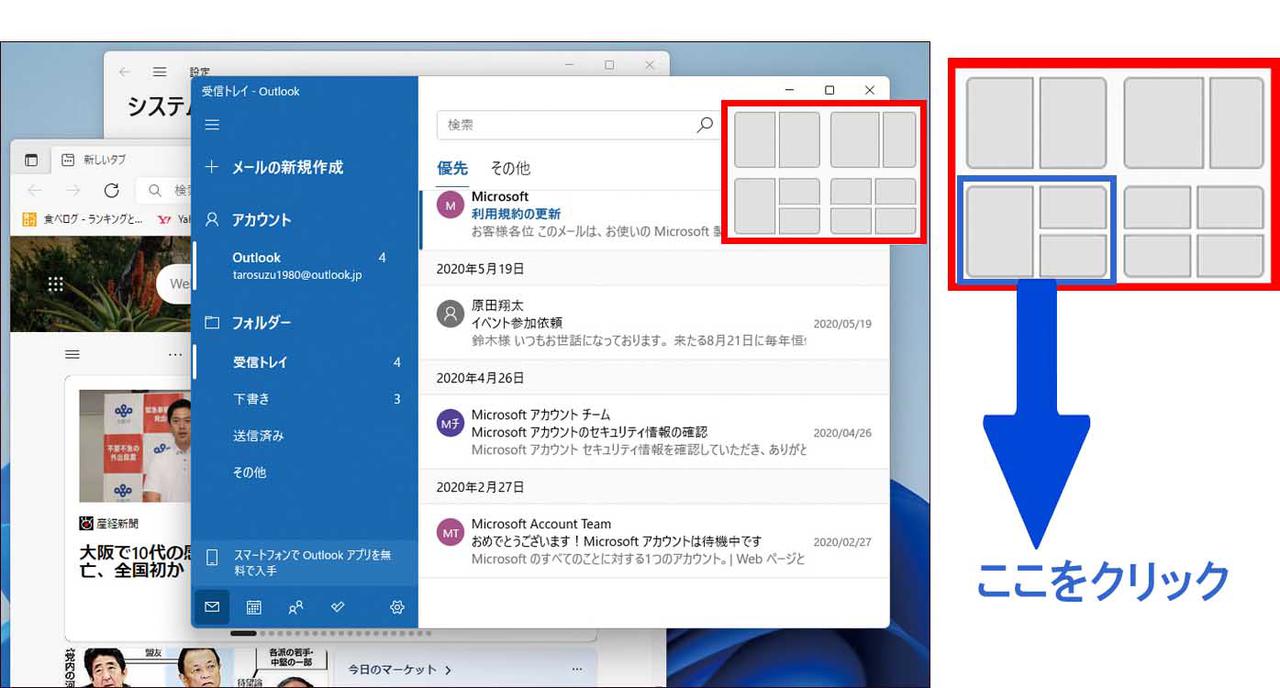
好みのレイアウトをクリックすれば、複数のウインドウを整列して配置できる仕組みだ。
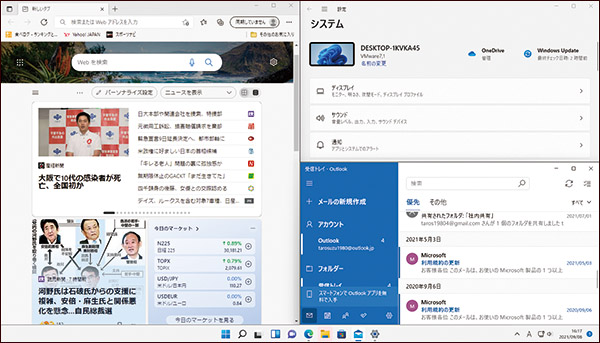
仮想デスクトップの操作も、より直感的に進化。タスクバーのアイコンにマウスのポインターを合わせるだけでデスクトップのプレビューが表示され、新規作成や切り替えも自在に行える。
新たに追加された機能の中では、「ウィジェット」に注目。デスクトップ左側に表示される画面で、天気や株価情報、主要ニュースなどをアプリを起動せずにチェックできる。テレワークなどで利用者の多い「MicrosoftTeams(マイクロソフト チームズ)」も新たに追加。タスクバーから、チャットやビデオ通話などをシームレスに使える。
■ウィジェットやTeamsなどが追加
タスクバーの「ウィジェット」アイコンをクリックすると、左側の画面でニュースなどのチェックができる。
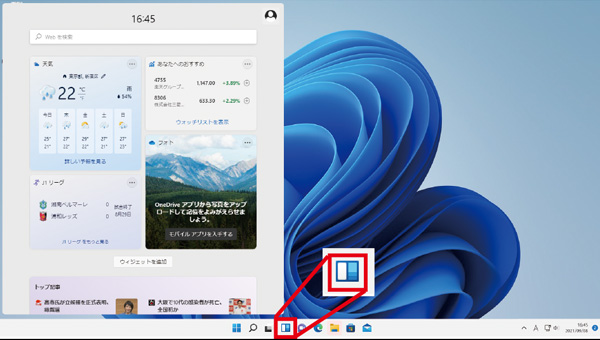
「チャット」アイコンをクリックすると、「Teams」が起動する。チャットが利用可能となる。
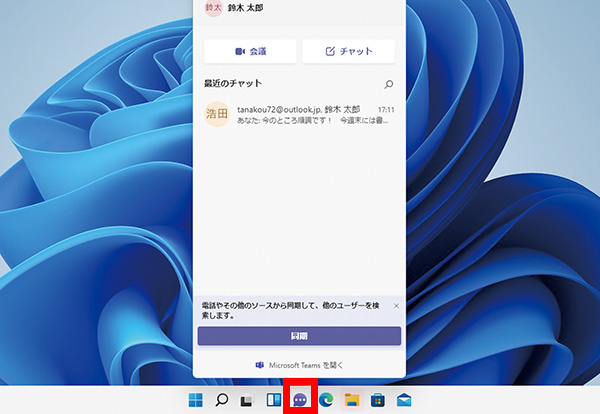
「ビデオ」アイコンをクリックすると、ビデオ会議が利用可能になる。
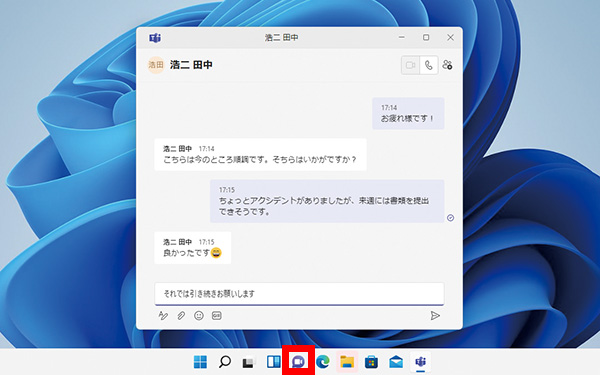
純正アプリストア大幅にリニューアル!
アプリストアの「Microsoft Store」も、大幅にリニューアル。従来は、「UWP」という仕様のアプリのみ取り扱われていたが、11ではデスクトップアプリと呼ばれる一般のアプリも提供。例えば、ウエブブラウザーの「Google Chrome(グーグル クローム)」といった従来ストアになかったアプリも、メーカーが提供すればもインストールできるようになり、いちいちアプリの公式サイトにアクセスする手間がかからない。
さらに今後は、Amazonとの協業により、「Amazonアプリストア」に登録されているAndroidアプリを、Microsoft Store経由で導入できるようになる予定だ。Windows上でどのようにAndroidアプリが動作するのか、今から楽しみが尽きない。
■ストアの強化でAndroidアプリも利用可能に
「Google Chrome」などのデスクトップアプリの提供も可能となったことで、「Microsoft Store」で導入できるアプリの数は増加が見込まれる。
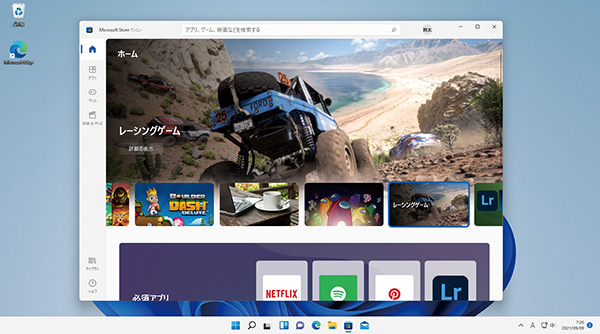
また、Androidアプリへの対応は、2022年以降のアップデートになりそうだ。

Windows11の素朴な疑問に一問一答!
▶Windows10から無償アップグレードできる?時期は?
手持ちのパソコンが動作上の最小要件を満たしていれば、無償アップグレードが可能。なお、要件の確認はマイクロソフトから提供される「PC正常性チェックアプリ」で行える。
アップグレードは、Windows Updateを通じて行われるが、一斉ではなく、来年にかけて段階的に実施される。また、手動アップグレードに対応する可能性もありそうだ。
▶Windows8.1なんだけどアップグレード可能?
Windows8.1を使い続けている人もいるだろう。延長サポートの期限は2023年1月10日まであるが、執筆時点では、11に直接アップグレード可能かどうかは公式発表されていない。移行したいなら、まず10にアップグレードしておき、その後、11にアップグレードする手順がおすすめだ。
2021年発売されたモデルの多くがアップグレード対象となる。アップグレードの最小要件は、マイクロソフトのウェブサイトで確認できる。
●Windows 11システムの最小要件はコチラ
https://www.microsoft.com/ja-jp/windows/windows-11

▶Windows10ってこれからも使い続けていい?
2025年10月14日までなら使い続けられる。ただし、この日でマイクロソフトのサポートが終了するため、以降はセキュリティ更新プログラムの提供を受けられない。無償アップグレード対象モデルは、この日までに必ず移行してほしい。アップグレード対象外のパソコンの場合は、買い替えを検討しよう。
※本記事に掲載のWindows 11の画面はすべてプレビュー版(ベータ版)のものです。
◆解説/宮下由多加(ITライター)